Mit der Remote-Access-Software können Sie über das Internet auf einen anderen Computer zugreifen. Dies ist von überall auf der Welt möglich. Ein solches Fernzugriffstool für Mac-Computer ist LogMeIn. Diese App ist jedoch nicht frei von Fehlern. Als solche möchten Sie wissen, wie es geht LogMeIn vom Mac entfernen.
Das Entfernen von LogMeIn vom Mac ist eine großartige Möglichkeit, Ihre Sicherheit zu schützen. Denn falls jemand Zugriff auf Ihren Computer erhält, werden Ihre Daten kompromittiert. Und, Deinstallieren nicht benötigter Apps von Ihrem Mac-Computer können Sie mehr Platz für bessere Apps sparen.
Hier werden wir besprechen, wie Sie LogMeIn vom Mac entfernen. Im ersten Teil werden wir über die App selbst sprechen. Anschließend besprechen wir, wie Sie den Start der App während der Startphase Ihres Mac stoppen können. Schließlich zeigen wir Ihnen, wie Sie die App vollständig entfernen.
Inhalte: Teil 1. Was ist LogMeIn auf meinem Mac?Teil 2. Wie verhindere ich, dass LogMeIn beim Start auf dem Mac gestartet wird?Teil 3. Wie deinstalliere ich LogMeIn vollständig auf einem Mac?
Teil 1. Was ist LogMeIn auf meinem Mac?
Bevor wir Ihnen beibringen, wie Sie LogMeIn vom Mac entfernen, sprechen wir zuerst über die App. LogMeIn ist ein Fernzugriffstool. Dies bedeutet, dass Sie über ein anderes Gerät (entweder ein mobiles Gerät oder einen anderen Computer) auf einen anderen Computer zugreifen und diesen manipulieren können.
Der Zugriff auf einen anderen Computer über LogMeIn ist von überall auf der Welt möglich. Dazu benötigen Sie lediglich eine Internetverbindung. Außerdem muss es eine Form der Sicherheit geben, bei der der Computer den Zugriff eines anderen erlaubt oder autorisiert.
Die Vorteile von LogMeIn wie auch anderer Fernzugriffstools sind tiefgreifend. Beispielsweise kann ein Kollege des technischen Supports aus einem anderen Teil der Welt Probleme mit Ihrem Computer beheben, auch wenn er oder sie nicht vor ihm steht. Der Nachteil ist jedoch, dass die Person, die Ihren Computer kontrolliert, Ihre Daten ebenfalls manipulieren kann.
Teil 2. Wie verhindere ich, dass LogMeIn beim Start auf dem Mac gestartet wird?
Bevor wir Ihnen beibringen, wie Sie LogMeIn vom Mac entfernen, möchten Sie vielleicht wissen, wie Sie den Start während des Starts Ihres Computers verhindern können. Auf diese Weise wird Ihr Gerät nicht verlangsamt, insbesondere beim Startvorgang.
Sehen Sie sich unten an, wie Sie verhindern können, dass LogMeIn beim Start auf Mac-Computern gestartet wird:
- Öffnen Sie Ihren Mac-Computer.
- Besuchen Sie die Systemeinstellungen.
- Dann besuchen Sie Benutzer & Gruppen.
- Suchen Sie die Option für Startobjekte.
- Suchen Sie nun die App für LogMeIn. Wählen Sie es dann aus.
- Drücken Sie die Minus-Taste.
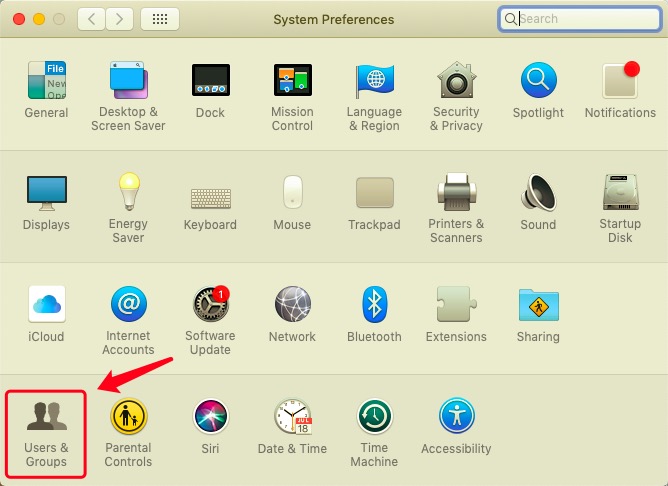
Du kannst auch zum gehen Dock. Wählen Sie in diesem Dock die LogMeIn-App und der rechten Maustaste auf sein Symbol. Suchen Sie nach einem Menü mit der Bezeichnung Optionen. Wenn sich neben der Funktion ein Häkchen befindet Bei Anmeldung öffnen, stellen Sie sicher, dass Sie es deaktivieren. Stellen Sie sicher, dass die neuen Einstellungen gespeichert werden.
Teil 3. Wie deinstalliere ich LogMeIn vollständig auf einem Mac?
Es gibt verschiedene Möglichkeiten, LogMeIn auf einem Mac zu deinstallieren. Die erste ist die manuelle Methode. Diese Form des Entfernens der App umfasst die Deinstallation der Anwendung und die Deinstallation der Systemsteuerung. Der beste Weg, LogMeIn vom Mac zu entfernen, ist die automatische Methode, die wir im letzten Teil dieses Artikels beschreiben werden.
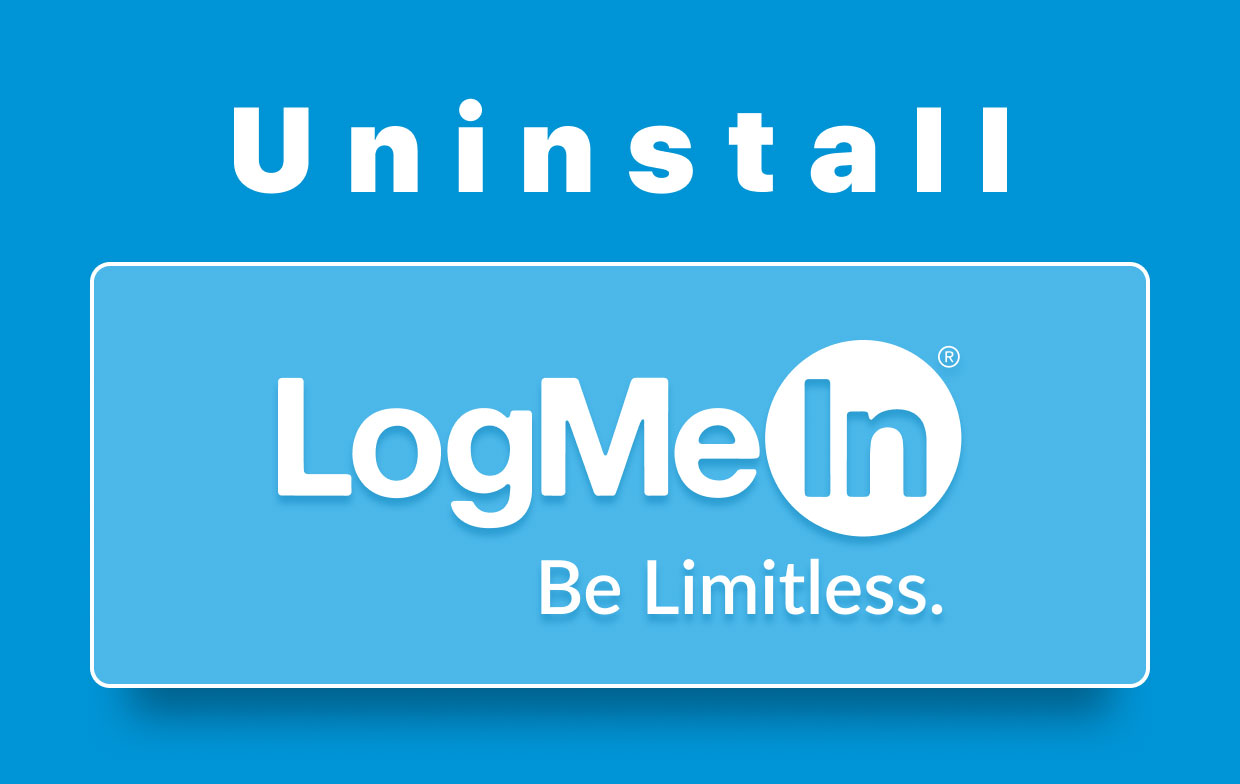
LogMeIn-Anwendung manuell vom Mac deinstallieren
So entfernen Sie LogMeIn vom Mac. Wir beziehen uns auf die Schritte zum Entfernen der eigentlichen App von Ihrem Mac-Computer:
- Stellen Sie sicher, dass Sie die App zuerst beenden. Besuchen Sie dazu seine LogMeIn-Client Dann wähle Verlassen.
- Starten Sie nun den Aktivitätsmonitor des Mac. Beenden Sie alle Prozesse im Zusammenhang mit LogMeIn in diesem Activity Monitor.
- Besuchen Sie den Ordner für Anwendungen. Suchen Sie die App für den LogMeIn-Client. Verschieben Sie es in den Papierkorb.
- Starten Sie den Finder von Mac und drücken Sie dann in der Menüleiste auf Go. Wählen Sie die Option mit der Aufschrift Gehe zum Ordner.
- Tippe aus
~/Libraryinnerhalb des angezeigten Fensters. Drücken Sie dann die Go-Taste. - Löschen Sie alle Dateien und Ordner, die sich auf LogMeIn beziehen. In der Regel sind dies die folgenden:
~/Library/Application Support/ LogMeIn Client~/Library/Saved Application State/com.logmein.ignition.savedState
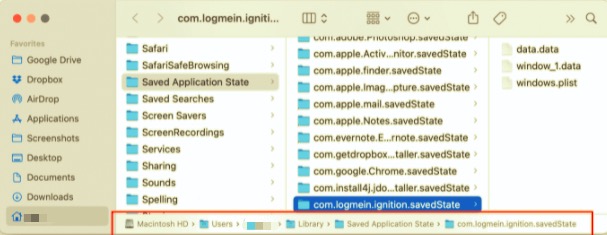
- Rufen Sie nun den Bibliotheksordner auf Ihrem Mac auf. Wir beziehen uns auf den Bibliotheksordner, der nicht ausgeblendet ist. Suchen Sie nun diese Dateien und Ordner. Verschiebe sie in Richtung Papierkorb. Dies sind die folgenden:
/Library/Application Support/LogMeIn//System/Library/Extensions/LogMeInSoundDriver*.kext/Library/Application Support/LogMeIn/drivers/LogMeInSoundDriver*.kext/Library/LaunchAgents/com/logmein./Library/LaunchDaemons/com.logmein.*/Library/Printers/LogMeIn/LogMeInPrinter.bundle
- Nachdem alle diese Dateien und Ordner in den Papierkorb verschoben wurden, stellen Sie sicher, dass Sie den Papierkorb leeren. Starten Sie dann Ihren Computer neu.
LogMeIn-Systemsteuerung manuell vom Mac deinstallieren
Jetzt gehen wir auch zum zweiten Teil der manuellen Methode zum Entfernen von LogMeIn vom Mac. Folgen Sie den unteren Schritten:
- Schließen Sie Ihr Konto für LogMeIn. Drücken Sie dazu auf das Symbol in der Symbolleiste. Wir beziehen uns auf das LogMeIn-Symbol. Dann wähle Ausgang.
- Besuchen Sie den Mac-Ordner für Anwendungen. Öffnen Sie nun die LogMeIn-Systemsteuerung, indem Sie auf das Symbol doppelklicken.
- Klicken Sie auf der linken Seite auf Über uns. Jetzt drücken Deinstallieren auf der rechten Seite.
- Starten Sie die Bibliothek Ordner erneut mit Finder. Entfernen Sie die Supportdateien von LogMeIn, um LogMeIn vollständig zu entfernen. Dies sind die folgenden:
~/Library/Cookies/com.logmein.ignition.binarycookies~/Library/Cookies/com.logmein.Toolkit.binarycookies~/Library/Logs/LogMeIn Client~/Library/Preferences/com.logmein.ignition.plist~/Library/Preferences/com.logmein.ignition.xml~/Library/Preferences/com.logmein.Toolkit.plist~/Library/Caches/com.logmein.ignition~/Library/Caches/com.logmein.Toolkit
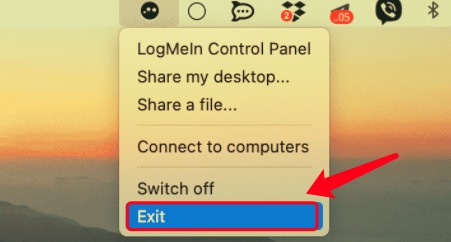
- Leeren Sie nun Ihren Papierkorb. Starten Sie dann Ihren Computer neu.
LogMeIn auf dem Mac automatisch deinstallieren
Sie können LogMeIn auf dem Mac automatisch entfernen mit PowerMyMac. Dieses von iMyMac entwickelte Tool ist ein Optimierungstool mit vielen Vorteilen. Sie können damit Speicherplatz auf Ihrem Computer freigeben, indem Sie Junk-Dateien entfernen.
Abgesehen davon können Sie damit LogMeIn automatisch vom Mac entfernen. Befolgen Sie die folgenden Schritte, um dies zu tun:
- Schnappen Sie sich PowerMyMac und installieren Sie es. Starten Sie es dann auf Ihrem Mac.
- Klicken Sie Uninstaller auf der linken Seite.
- Dann klick Scan.
- Wählen Sie in der angezeigten Liste der Apps LogMein und alle seine Daten aus.
- Klicken Sie nun auf Sauber.
- Warten Sie, bis PowerMyMac Ihnen mitteilt, dass der Deinstallationsvorgang abgeschlossen ist.

Wie Sie vielleicht bemerken, ist es mit PowerMyMac einfacher, LogMeIn vom Mac zu entfernen. Sie müssen nicht durch Reifen gehen, nur um die Anwendung loszuwerden. Als solche erhalten Sie PowerMyMac von der Hauptwebsite von iMyMac.



